美图秀秀手机版把图片上的字去掉的方法
2024-06-13 10:09作者:91下载站
美图秀秀是非常好用的一款美图软件,我们可以将一些美食图片添加进来进行滤镜的添加和美化,以及我们可以将一些文字图片添加进来,将其中的文字内容进行涂抹将其消除掉,那么我们该如何操作呢,很多小伙伴在使用美图秀秀的过程中,不知道如何对图片上的文字进行去除操作,其实我们可以进入到美图秀秀的美化图片页面中,将其中的消除笔功能找到之后进行涂抹操作即可去除文字,下方是关于如何使用手机版美图秀秀去除文字的具体操作方法,如果你需要的情况下可以看看方法教程,希望对大家有所帮助。
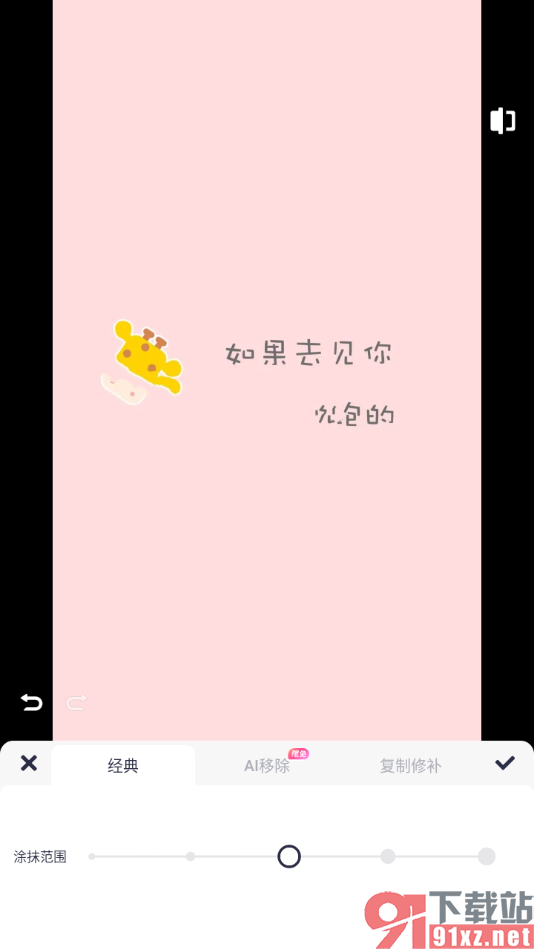
方法步骤
1.首先进入到美图秀秀的操作页面中,将页面上的【美化图片】选项进行点击。
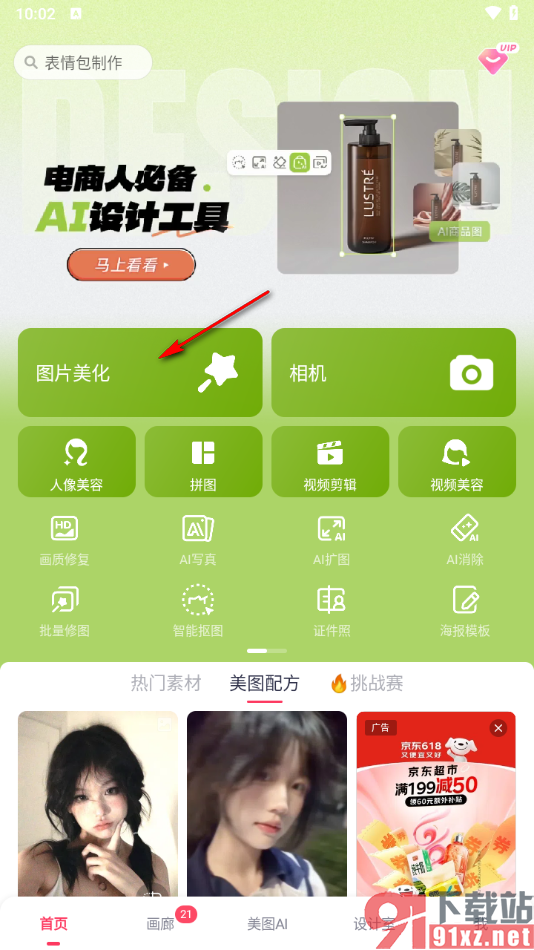
2.随后我们将自己需要的一张文字图片选中之后,将其点击添加进来。
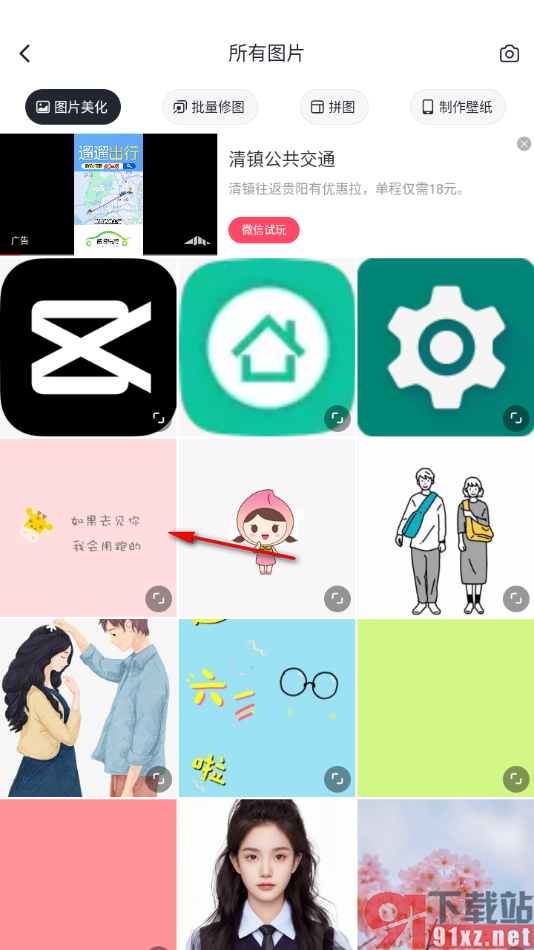
3.之后即可进入到设置图片的页面中,将页面底部的【消除笔】这个工具选项找到之后,将其点击打开。

4.这时候,我们就可以设置一下消除的圆圈大小,之后用手在文字的位置 进行涂抹操作。
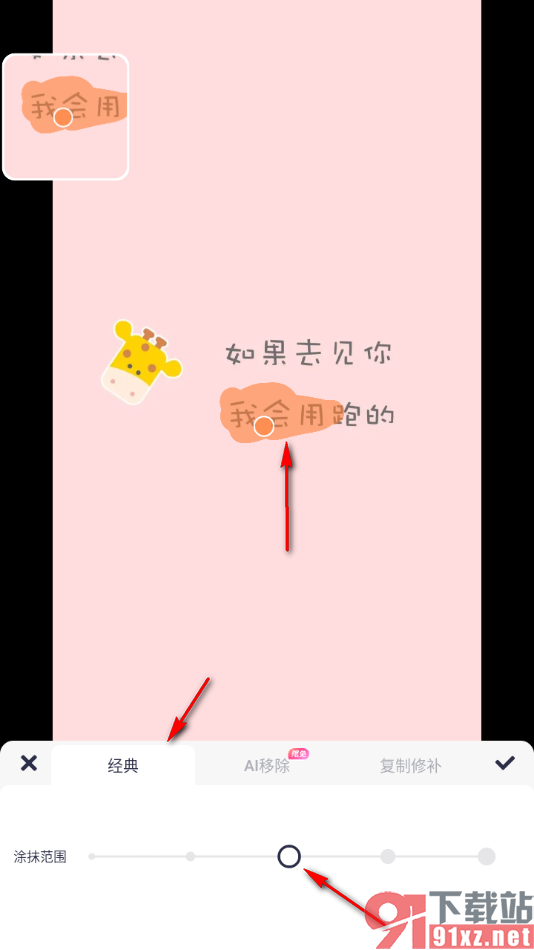
5.随后当你松开手之后即可查看到涂抹的位置,文字已经被消除干净了,之后点击右下角的√符号即可保存。
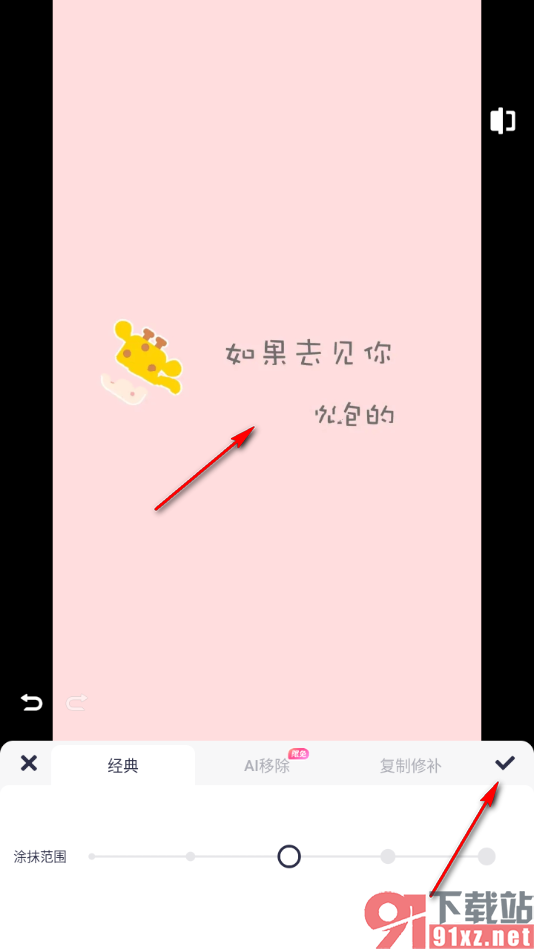
以上就是关于如何使用手机版美图秀秀把图片上的文字消除的具体操作方法,如果你想要将一张图片上的文字进行消除干净,那么我们就可以按照上述的教程将消除笔功能点击打开进行涂抹操作即可,感兴趣的话可以自己操作试试哦。
